|
|
Benutzen Sie ‚Standard > An Bling-Stanzer senden‘, um Vektoren für jeglichen in einem Kombi-Stickmuster befindlichen Bling direkt an unterstützte Schneidemaschinen zu senden. |
|
|
Benutzen Sie ‚Standard > An Bling-Stanzer senden‘, um Vektoren für jeglichen in einem Kombi-Stickmuster befindlichen Bling direkt an unterstützte Schneidemaschinen zu senden. |
Die An Bling-Stanzer senden-Funktion sendet Vektoren für jeglichen in einem Kombi-Stickmuster befindlichen Bling direkt an unterstützte Schneide-, bzw. Stanzmaschinen. Sie können ihn mit jeden Bling-Vorlagenstanzer benutzen, der von MS Windows® unterstützt wird.
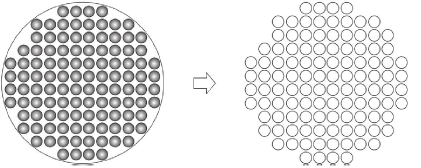
1Öffnen oder erstellen Sie ein Kombi-Design. Eine Schneide- oder Gravurmaschine muss an den PC angeschlossen und zum Datenempfang konfiguriert sein.

2Klicken Sie auf das An Bling-Stanzer senden-Symbol oder wählen Sie Datei > An Bling-Stanzer senden. Das An Bling-Stanzer senden-Dialogfeld wird geöffnet.
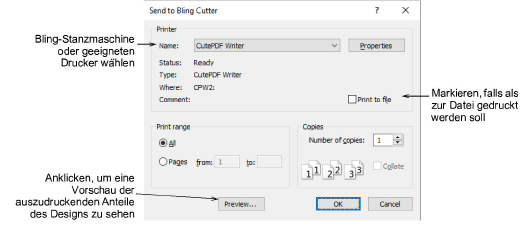
3Wählen Sie Ihre Bling-Stanzmaschine aus der Dropdown-Liste oder wählen Sie eine geeigneten Drucker.
4Markieren Sie die Als Datei drucken-Option, falls Sie möchten, dass das Design als Datei gedruckt wird.
5Klicken Sie auf Eigenschaften und überprüfen Sie Ihre Ausgabe-Einstellungen.
6Für eine realistische Ansicht des Stickmusters klicken Sie auf Vorschau.
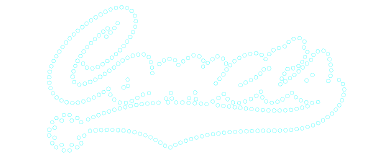
Anmerkung: Bei Stickmustern mit multiplen Bling-Elementen werden die Farben in unterschiedliche Schablonen geteilt, sodass die Flächen mit den entsprechenden Strasssteinen gefüllt werden können.
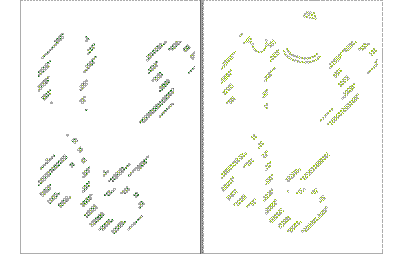
7Klicken Sie auf OK, um die Bling-Schablonen zu einer Bling-Stanzmaschine oder zu einer Datei zu senden.
Die Bling-Schnitt-/Gravurinformation wird in dem benötigten Format an die Maschine gesendet. Die Maschine wird die gewünschte/n Schablone/n ausschneiden Die Schnittdaten bestehen nur aus Vektoren, welche den Speicherort, die Größe und die Form des in der Schablone zu verwendeten Bling angeben. Es gibt weder verbindende Linien noch Daten, die sich nicht direkt auf die Platzierung des Bling beziehen.
Tipp: Die Bling-Produktionsdetails zeigen die Farbe, Größe und Anzahl der Strasssteine an wie auch eine Zusammenfassung auf der ersten Seite.